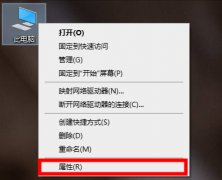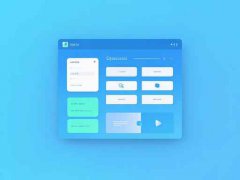声卡故障常常让人头疼,特别是突然间没有声音的问题。这不仅影响听歌、看电影的体验,更可能在工作中造成不便。解决这些问题并不难,掌握一些基本的诊断和维修技巧,可以让用户有效应对各种音频故障。

声卡是计算机中处理音频信号的重要组件。它将数字信号转换为模拟信号,让我们能听到清晰的声音。如果你发现电脑没有声音,可以从几个方面进行排查。
确认音频设备的连接是否正常。检查扬声器或耳机的插头是否插入设备。如果是外置声卡,确保USB接口连接稳固。对于内置声卡,确保主机上没有松动的接线。
操作系统的设置也是常见故障源。前往控制面板中的声音选项,查看播放设备是否被正确识别,并且选择作为默认设备。如果使用的是Windows系统,可以通过右键点击任务栏的音量图标,打开音量混合器,检查各应用的音量设置是否静音。
驱动程序更新也至关重要。不时检查声卡驱动程序的最新版本,可以确保设备正常工作。可以前往声卡制造商的网站下载并安装最新驱动。如果驱动已是最新,尝试卸载后重新安装,有时会让设备恢复正常。
对于DIY爱好者,声卡的硬件问题同样需要关注。检查声卡电路板上是否有明显的损坏,比如烧坏的电容器或焊点。如果发现问题,可以尝试焊接修复,或者如果条件具备,替换故障元件。
市场上,有多款性价比高的声卡可供选择,对于需要音频处理的用户来说,投资一款好声卡可以有效提升音质。对于台式电脑用户,自组一台高性能音频工作站是个不错的选择。通过合理搭配CPU、内存及声卡,能实现音频处理的流畅运行,并提升整体系统性能。
最后要提醒的是,定期进行系统维护和清理,及时清除不需要的软件和文件,有助于防止系统出现错误。备份驱动程序也是个好习惯,方便在出现问题时快速恢复。
以下是常见问题解答(FAQ)部分,可以帮助用户解决声卡故障的常见疑惑:
1. 电脑没有声音,但耳机可以工作。这是什么原因?
- 可能是系统将音频输出默认设置为其他设备,或你的扬声器本身有故障。检查音频设置并替换扬声器进行测试。
2. 如何检查声卡驱动是否正常?
- 打开设备管理器,找到声音、视频和游戏控制器选项,查看声卡是否有黄色警告标识。如果有,请更新或重新安装驱动程序。
3. 如何恢复音频设置到出厂状态?
- 在声音设置中,右击默认播放设备,选择属性,然后在高级选项卡中点击恢复默认。这将清除任何用户修改的设置。
4. 声卡是否可以更换?
- 如果是台式机,可以更换内部声卡;如果是笔记本电脑,通常需要专业维修人员进行替换。
5. 如何确认是否是硬件故障?
- 可尝试在其他电脑上测试声卡,或使用其他声卡在当前电脑上尝试。如果在另一台设备上工作正常,则可能是主机的硬件问题。